używam Windows 7 Home Premium. Miałem zapisane hasło do konta administratora, ale nie mogę teraz znaleźć papieru. Mam inne konta użytkowników na laptopie, ale nie mogę dodać ani usunąć programu bez upoważnienia z konta administratora. Jak mogę złamać hasło?
konto administratora służy do kontrolowania wszystkiego w systemie, od kopii zapasowych po aktualizacje i konserwację systemu. Pozwala zmienić ustawienia zabezpieczeń, zainstalować oprogramowanie i sprzęt oraz pomóc w dostępie do dowolnego pliku w systemie. Bez zgody administratora wszystkie te operacje są ograniczone. Na szczęście mamy kilka metod, które mogą złamać hasło administratora w systemie Windows 7. Sprawdźmy je jeden po drugim.
Metoda 1. Złamanie hasła administratora w systemie Windows 7 za pomocą wbudowanego administratora
jeśli w jakiś sposób zostałeś zablokowany z konta administratora, ta metoda może być dla ciebie bardzo pomocna. Jest to jedna z najbardziej podstawowych metod złamania hasła administratora. Ale wbudowany administrator systemu Windows jest domyślnie wyłączony w systemie Windows Vista i nie tylko. Tak więc, jeśli włączyłeś go wcześniej, możesz wypróbować tę metodę. Korzystając z tej metody, musimy zalogować się do systemu za pomocą trybu awaryjnego Windows, a następnie zmienić hasło administratora.
kroki wymienione poniżej zilustrują proces potrzebny do złamania hasła administratora systemu windows 7:
-
włącz komputer. Naciskaj F8 w sposób ciągły i powinieneś wejść do zaawansowanego menu startowego systemu Windows 7.
-
Użyj klawiszy strzałek, aby wybrać opcje. Wybierz opcję Tryb awaryjny i naciśnij klawisz enter.
-
System Windows załaduje teraz pliki. Na ekranie logowania pojawią się 2 konta, wbudowane konto administratora i Twoje konto użytkownika. Musisz zalogować się na konto administratora.
-
wybierając konto administratora z powodzeniem zalogujesz się do systemu. Teraz naciśnij przycisk Windows i znajdź opcję, która mówi Panel sterowania. Możesz również wyszukać to samo w polu wyszukiwania.
-
po wejściu do Panelu sterowania poszukaj opcji, która mówi konta użytkowników i bezpieczeństwo rodzinne i wybierz ją.
-
w menu Konto użytkownika wybierz opcję Zarządzaj innym kontem. Stąd możesz dokonać zmian na głównym koncie systemu.
-
po pomyślnej zmianie lub usunięciu zapomnianego hasła administratora możesz odzyskać dostęp do komputera.
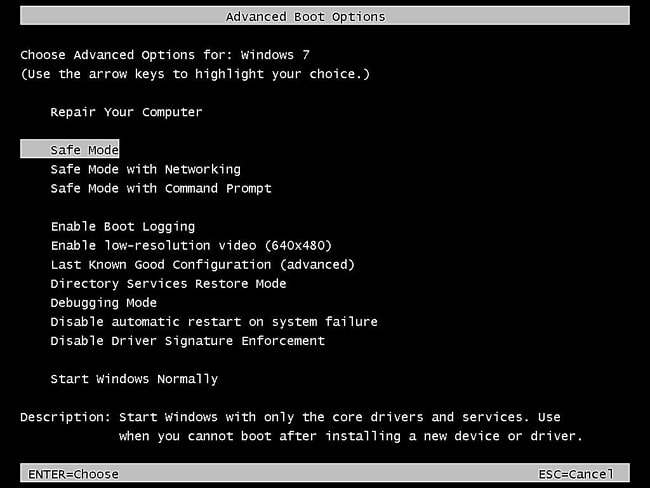
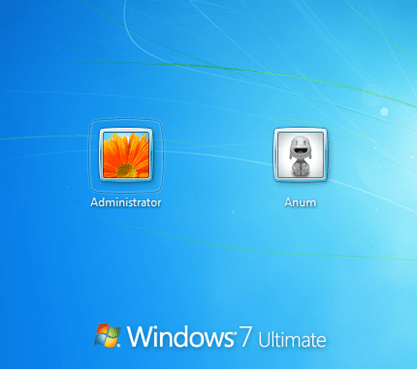
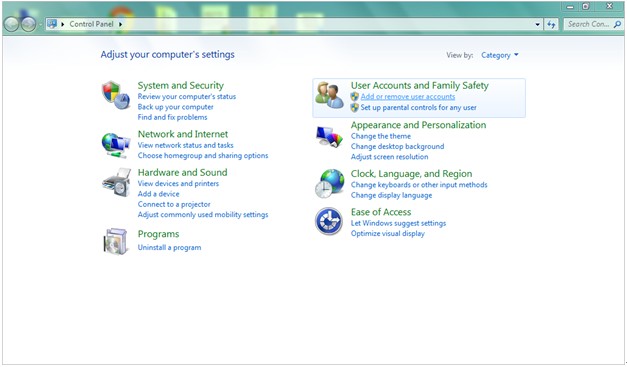
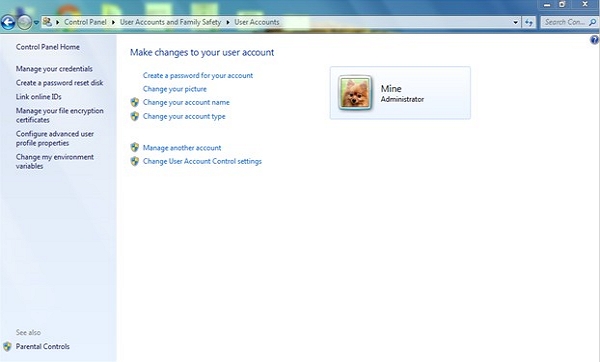
Metoda 2. Złamanie hasła administratora w systemie Windows 7 za pomocą dysku resetowania hasła
ta metoda łamania hasła administratora w systemie windows 7 jest bardzo potężna. Jedynym problemem w ten sposób jest to, że musisz utworzyć dysk resetowania hasła, zanim zgubisz hasło. Ta metoda jest jak środki ostrożności podjęte przed problemem przychodzi. Tworzenie takiego dysku zawsze jest korzystne, ponieważ w czasie takiej sytuacji awaryjnej pomoże Ci zaoszczędzić czas i energię.
proces używania dysku resetowania hasła do złamania hasła administratora systemu Windows 7 jest następujący:
-
Uruchom system komputerowy i pozwól mu załadować system Windows.
-
po wpisaniu niewłaściwego hasła w polu logowania pod polem logowania pojawi się link resetowania hasła.
-
kliknij na link i kliknij „Dalej”, gdy pojawi się Kreator resetowania hasła.
-
w tym kroku upewnij się, że włożyłeś dysk resetowania hasła do komputera. Z rozwijanej listy znajdź i wybierz opcję dysk resetowania hasła i naciśnij przycisk Dalej.
-
otrzymasz teraz opcję Ustawienia nowego hasła i jego weryfikacji. Ustaw nowe hasło, zweryfikuj je, a także umieść podpowiedź do wykorzystania w przyszłości.
-
kliknij „Zakończ”, aby zalogować się na konto administratora systemu Windows 7, używając nowego hasła.
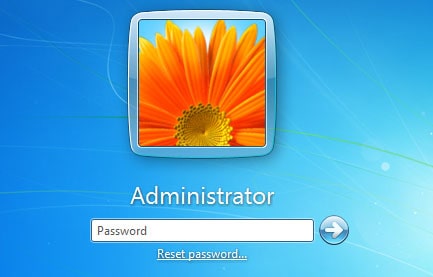
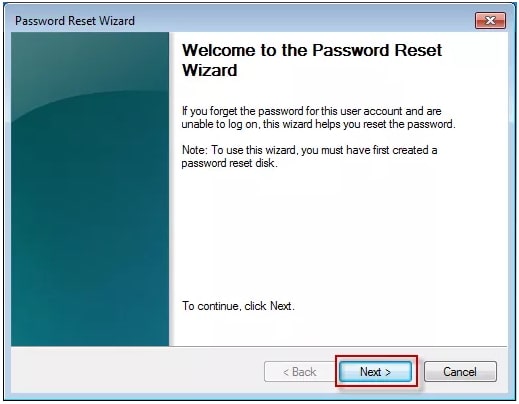

Metoda 3. Złamanie hasła administratora w systemie Windows 7 za pomocą CMD
inną skuteczną metodą złamania hasła administratora systemu Windows 7 jest użycie wiersza polecenia. Korzystając z tego narzędzia wiersza poleceń, potrzebujesz rozruchowego dysku naprawy systemu. Można go utworzyć za pomocą dysku CD / DVD lub pamięci flash USB. Jeśli już go wcześniej utworzyłeś, możesz bezpośrednio wykonać kroki; jeśli nie, należy utworzyć je na innym sprawnym komputerze.
złamanie hasła administratora systemu Windows 7 za pomocą CMD jest czasochłonne i skomplikowane. Sprawdźmy tę metodę krok po kroku:
-
Włóż dysk naprawczy systemu do komputera i uruchom go.
-
musisz wybrać język i inne preferencje na ekranie” zainstaluj System Windows”. I kliknij „Dalej”, aby kontynuować.
-
wybierz „Napraw komputer” na następnym ekranie.
-
następnie rozpocznie wyszukiwanie instalacji systemu Windows. Kliknij „Dalej”, aby kontynuować.
-
wybierz Wiersz polecenia na ekranie” Opcje odzyskiwania systemu”.
-
pojawi się okno CMD. Teraz wprowadź następujące linie poleceń jeden po drugim:
Kopiuj C:\Windows\System32\sethc.exe C:\
Kopiuj C:\Windows\System32\cmd.exe C:\Windows\System32\sethc.exe -
wpisz „tak”, aby potwierdzić powyższą operację. Po zakończeniu zamknij okno CMD i kliknij przycisk „Uruchom ponownie” na ekranie „Opcje odzyskiwania systemu”.
-
naciśnij klawisz „Shift” 5 razy, gdy zobaczysz ekran logowania. Spowoduje to wyświetlenie okna CMD.
-
teraz możesz wprowadzić następujący wiersz poleceń, aby zresetować hasło administratora: net user . Pamiętaj, aby zastąpić własne konto administratora i wprowadzić nowe hasło.
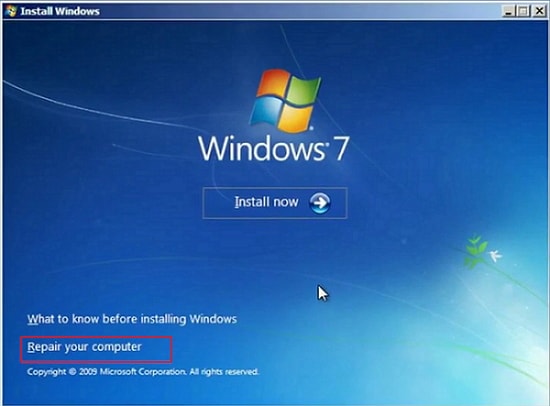
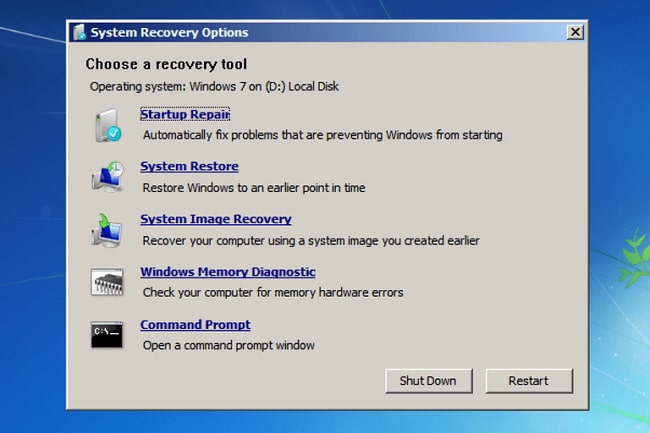
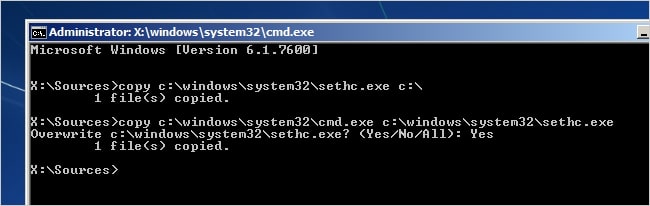
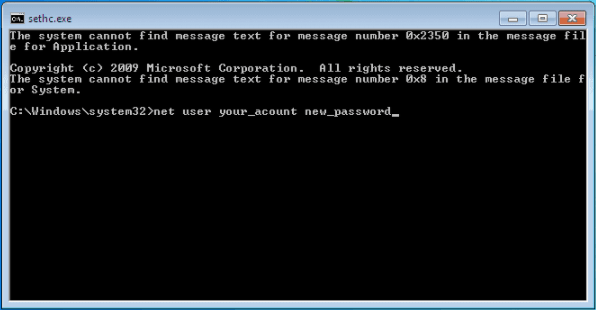
pomyślnie złamałeś hasło administratora, gdy zobaczysz „polecenie zakończone pomyślnie”.
metoda 4. Złamanie hasła administratora w systemie Windows 7 bez logowania
jeśli wolisz złamać hasło administratora w systemie Windows 7 bez logowania do systemu, najlepszym rozwiązaniem jest usunięcie ochrony hasłem Za pomocą profesjonalnego narzędzia do usuwania haseł systemu Windows. Jednym z takich narzędzi jest Passper WinSenior. Sprawdźmy więcej funkcji tego narzędzia, zanim przejdziemy do szczegółowego przewodnika.
Kluczowe cechy Passper WinSenior
narzędzie jest łatwe w użyciu. Dzięki szczegółowym instrukcjom wyświetlanym na ekranie możesz złamać hasło administratora systemu Windows 7 za pomocą kilku kliknięć.
ten program gwarantuje 100% wskaźnik sukcesu dla swoich użytkowników.
jeśli nie masz dysku resetowania hasła, Passper WinSenior może umożliwić utworzenie go w ciągu kilku minut za pomocą napędu CD / DVD lub USB.
podczas całego procesu nie dojdzie do utraty danych, ponieważ narzędzie nie zainstaluje ponownie ani nie sformatuje systemu operacyjnego.
narzędzie ma szeroką kompatybilność. Jest dostępny we wszystkich systemach operacyjnych Windows i obsługuje wszystkie komputery z systemem Windows, laptopy i tablety, w tym Microsoft Surface, Dell, HP, Lenovo, Toshiba, ThinkPad, IBM, Sony, Samsung, Acer, ASUS itp.
aby dowiedzieć się więcej o tym, jak złamać hasło administratora w systemie windows 7 za pomocą Passper WinSenior, sprawdź poniższe proste kroki. Po pierwsze, musisz zainstalować i uruchomić Passper WinSenior na jednym dostępnym komputerze.
Pobierz Za Darmo, Aby Wygrać 10/8.1/8/7 / XP
Krok 1 po uruchomieniu oprogramowania włóż pusty i rozruchowy dysk CD / DVD lub dysk flash USB do komputera. I przejdź do nagrywania programu, klikając przycisk „Kontynuuj”. Po wypaleniu dysku wyjmij dysk z komputera.

Krok 2 Włóż płytę nagraną do komputera, na którym chcesz złamać hasło administratora. Wielokrotnie naciśnij specjalny klawisz, aby wejść do menu rozruchowego.

Krok 3 postępuj zgodnie ze szczegółowymi instrukcjami na ekranie, zobaczysz interfejs odzyskiwania hasła systemu Windows. Musisz wybrać system i wybrać Usuń hasło systemu Windows. Kliknij „Dalej”, aby kontynuować.

Krok 4 Po wybraniu konta, z którego chcesz usunąć hasło, rozpocznie się proces usuwania. Powiadomi Cię o pomyślnym zakończeniu.
